Bu makalede işletim sisteminizin yerleşik ayarlarını kullanarak Windows 10‘daki Ağ Ayarlarını Sıfırlama yöntemine bir göz atalım.
Bilgisayarda interneti kullanırken bazen ağ sorunları ortaya çıkma eğilimindedir ve bu her zaman gerçek ağın kopması nedeniyle değildir. Bazen, Windows‘taki sürücülerin veya ayarların aygıtınızda çalıştırılacağı ağın ayarlarının da etkisiyle olabilir. Bunun, ağın sebeplerinin daha çok ağ sürücülerinin ya da Windows içindeki ayarların hatalı çalışmasından kaynaklandığı ve bu nedenle de ilk önce çözüm için bu yönlerle oynamanın daha iyi olacağı belirtilmelidir.
Artık Windows 10, yazılım taktikleri nedeniyle ortaya çıkan herhangi bir ağ ile ilgili sorunun çözümü ile donatılmıştır ve gerçekten çok hızlıdır. Bu basit çözüm, Windows‘taki Ağ ayarlarını ve tüm ağ sürücülerini sıfırlamaktır. Bu yazıda, Windows 10‘da insanların Ağ Ayarlarını Sıfırlama yöntem hakkında yazdık. Yeni başlayanlar için, ağ ayarlarını sıfırlama ne demek ve nasıl gerçekleştirilebileceğini öğrenmek için yöntemi açıklamak gerekir. Aslında bu süreçte aynı işlemi tam olarak tamamladık. Şimdi aynı yöntemi bilmek istiyorsanız lütfen o zaman bu yazıya gidip bu bilgileri okuyunuz!
Ağ Ayarlarını Sıfırlama
Bu yöntem oldukça basittir, hemen aşağıda paylaştığımız adım adım kılavuzdaki basit adımı uygulamanız yeterlidir.
Öncelikle, Windows için ağ ayarlarının kaldırılacağını ve toplam ağ tercihlerinin varsayılan olarak değişeceğini söylemeliyiz. Windows için ağda yaptığınız her türlü değişiklik, bu yöntemi işledikten hemen sonra ortadan kalkar. Ağ sürücülerinin her biri de kaldırılır ve Windows’daki temiz ve net ağ işlemleriyle tümüyle kalırsınız.
Windows 10 ağ ayarlarını sıfırlama yöntemiyle başlamak için her şeyden önce alt köşede bulunan Başlat butonuna tıklayın.
Bu butona tıkladığınızda seçenekleri göreceksiniz ve oradan Ayar Dişli ikonu olarak bilinmeniz gerekiyor. Bu, bilgisayarınızın her yönüyle ilgili birden fazla değişiklik yapabileceğiniz yerden Ayarlar Panelini ekrana getirir.
Yalnızca ağ ayarlarıyla ilgili olarak değerlendirildiğimiz için, Ayarlar panelinden Ağ ve İnternet seçeneğini tıklatacağız. Bu sizi Windows ağı için mevcut tüm ayarlara döndürür ve sayfada bir dizi seçenek göreceksiniz. Bu yöntemin aynı sayfasında, panelin sol tarafına yerleştirilecek Durum seçeneğini tıklamanız gerekir.
Yukarıdaki adımların tümünü işledikten sonra, Ağ Sıfırlama adlı seçeneği göreceğiniz sayfaya erişirsiniz, ağla ilgili tüm ayarları ve Windows 10’unuzdaki sürücüleri sıfırlamak için bu seçeneğe tıklamanız yeterlidir.
Cihazınızda kapalı olduğundan, bu işlem bilgisayarınızı yeniden başlatmanızı isteyebilir. Bilgisayarınızdaki bu harika işlevi kullanın ve böylece cihazınızdaki ağla ilgili her türlü sorunu çözmek için ağ sıfırlama işleminden yararlanın.
Komut İstemi Kullanma
Windows 10 işletim sistemiyle ilgili en güzel şey, kullanıcıların Ağ ayarlarını CMD aracılığıyla sıfırlamalarına olanak sağlamasıdır. Bu nedenle, herhangi bir nedenle Ağ ayarlarına erişemiyorsanız, ağ ayarlarını sıfırlamak için aşağıda verilen yöntemi kullanabilirsiniz. Windows 10’daki Ağ Ayarlarını CMD üzerinden nasıl sıfırlayabilirsiniz.
- Komut İstemi’ni yönetici olarak açın.
- Komut İstemi’nin altına, tırnak işareti olmadan aşağıdaki komutları girin ve ‘Enter’ tuşuna basın.
netsh winsock reset
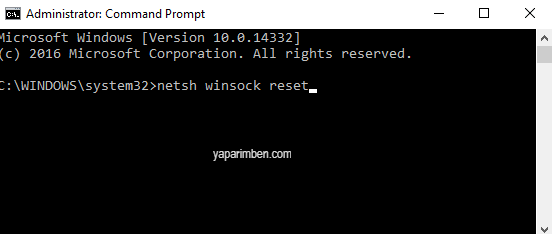
- Şimdi birkaç saniye sürecek. Bir kez yapıldığında, “Winsock sıfırlama başarıyla tamamlandı” gibi bir uyarı göreceksiniz.
İşte bu, bitti! Değişiklikleri yapmak için bilgisayarınızı yeniden başlatmanız yeterlidir. Başka bir şüpheniz varsa, yorumlarda bizimle görüşün.
Son olarak, bu makalenin sonuna kadar devam etti ve Windows 10’daki Ağ Ayarlarını Sıfırlama yolu hakkında her şeyi açıkladık. Bu yöntemi uygular ve böylece uygulandığında yararlı olacağını umarız. Aslında, bu yöntemi uygulamak gerçekten kolaydır, bu yüzden insanların çoğu, her şeyi doğru bir şekilde anlayabilecektir.
 Modem Kurulumu
Modem Kurulumu



